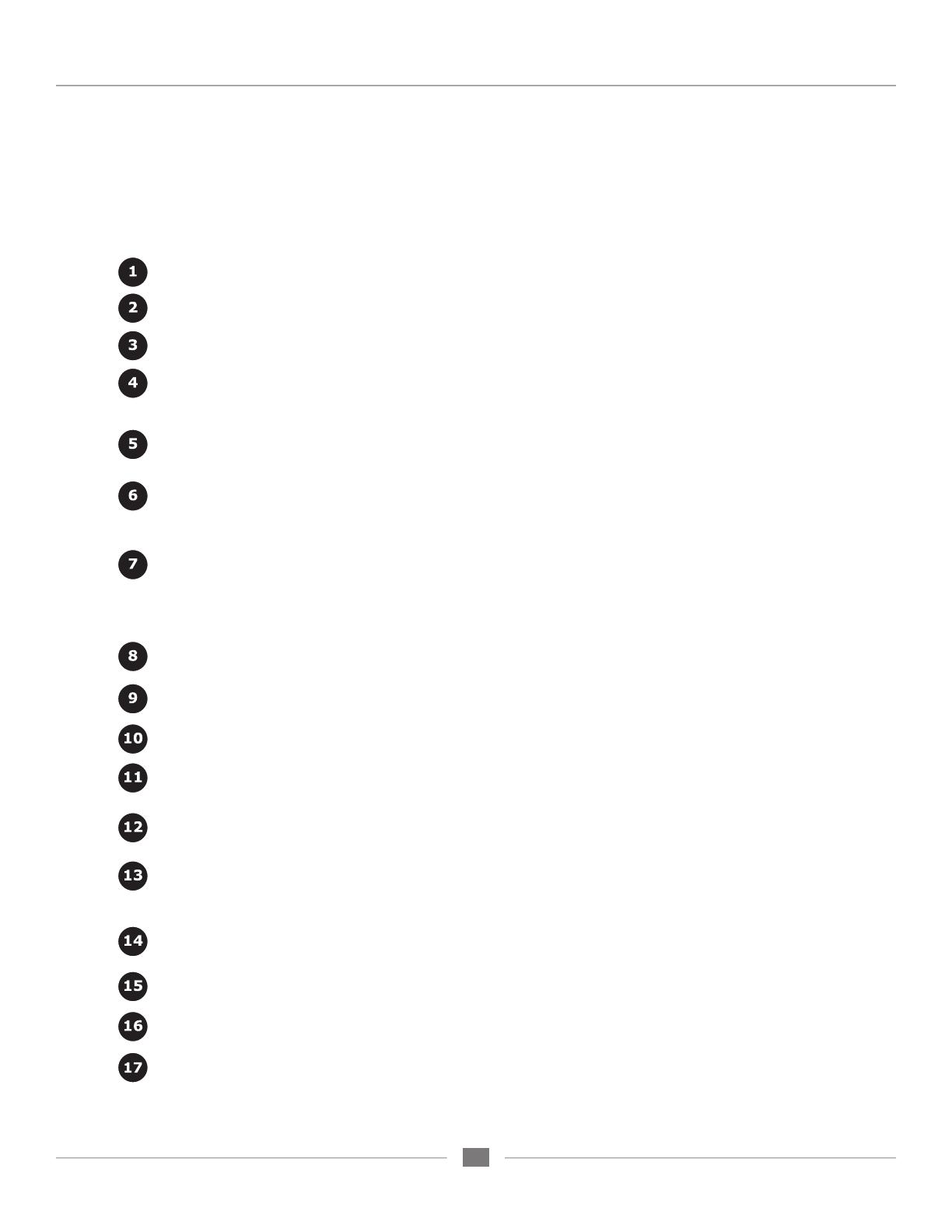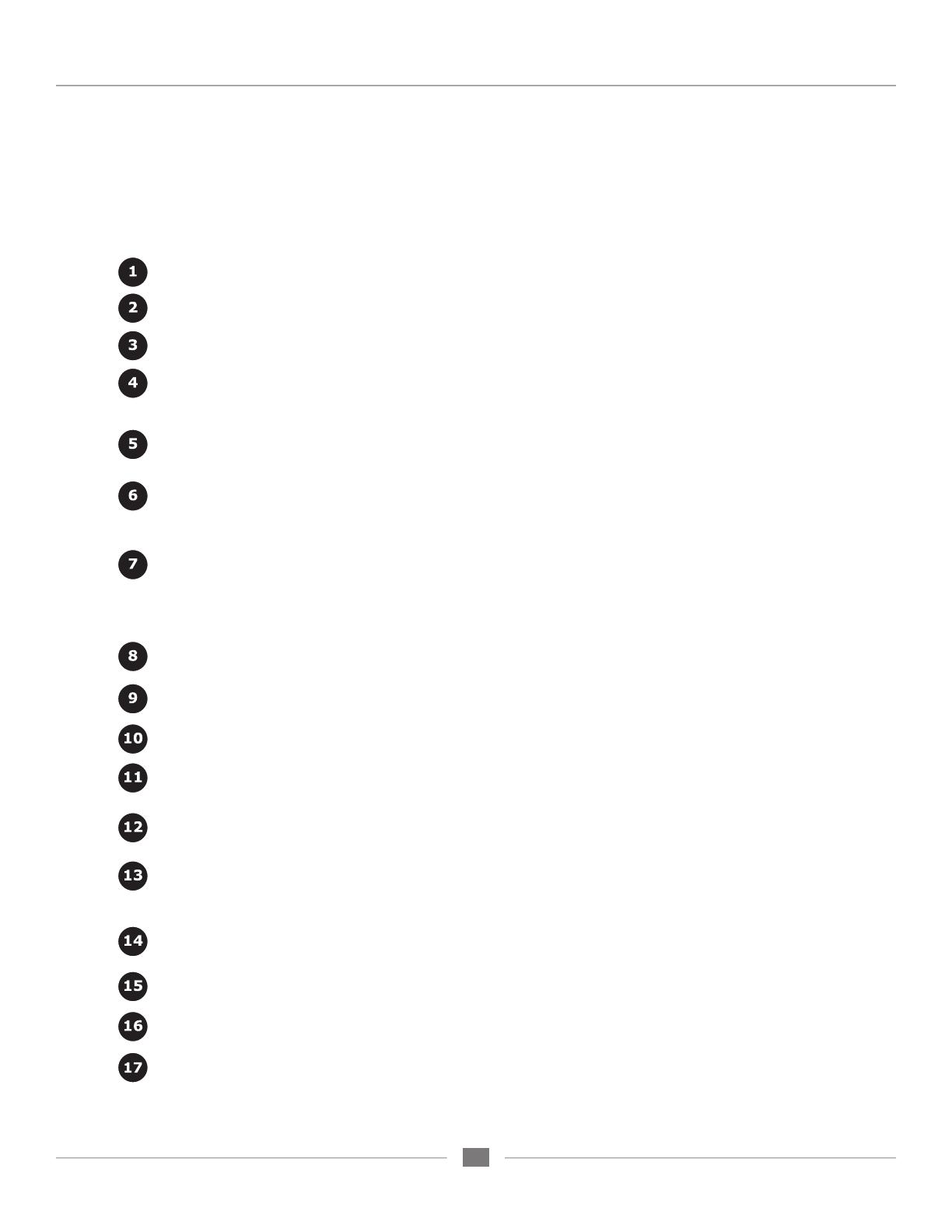
APOGEE ELECTRONICS
12
Ensemble – Manual del usuario
Control Maestro: Ajustes - Ajustes
Todos los ajustes de Ensemble se efectúan en el panel Settings del software Maestro de Apogee o en el Panel de
control de Apogee, en Logic Pro. Si está usando Logic Pro, consulte la descripción del Panel de control de Apogee en el
manual de la aplicación.
Selección de dispositivo - En el caso de que haya varios dispositivos Apogee conectados al ordenador, esta opción
indica cuál será la unidad controlada por Maestro.
Identicar dispositivo – Cuando está seleccionada, todos los LED del panel frontal del Ensemble “activo” se iluminan,
permitiendo la rápida identicación del hardware que recibe los ajustes del panel de control del software.
Selección de la fuente de reloj – Este menú desplegable se utiliza para ajustar la fuente de reloj de Ensemble a
Internal o a las entradas del panel posterior S/PDIF Coax, Optical o Word Clock
Selección del SRC – La conversión de la frecuencia de muestreo se aplica a la ruta estéreo seleccionada en el menú
desplegable. Al convertir una entrada digital (con una frecuencia de muestreo cualquiera) a la frecuencia de muestreo de
Ensemble (y consecuentemente a la de la sesión DAW), aplique la conversión de la frecuencia de muestreo a la entrada
digital.
Frecuencia SRC – Al convertir la salida de la sesión DAW a otra frecuencia de muestreo, aplique la conversión de la
frecuencia de muestreo a una salida digital (en SRC Select) y seleccione la frecuencia de muestreo de destino que
desee en el menú desplegable Frecuencia SRC.
UV22HR – UV22HR se aplica a la ruta de audio estéreo seleccionada en esta lista desplegable. UV22HR debería
aplicarse a las entradas analógicas y digitales en las grabaciones a 16 bits y aplicarse a las salidas digitales cuando
las señales se envían desde Ensemble hasta dispositivos digitales (16 bits) como grabadoras DAT o de CD externas.
UV22HR sólo está disponible a frecuencias de muestreo de 44.1k – 48k, ya que los formatos y dispositivos con valores
superiores sólo soportan valores de 24 bits.
Asignación de las E/S – Este menú desplegable permite asignar el número de canales habilitados a través de las E/S
Firewire. Cuando se utilizan ordenadores huésped más lentos y/o frecuencias de muestreo superiores, la asignación
de un número inferior de canales a las E/S Firewire permite reducir el consumo de recursos del sistema durante la
comunicación Firewire. Tenga en cuenta que si selecciona 18 x 18, la frecuencia de muestreo más alta posible es 96 kHz.
Asimismo, es posible enviar cualquier E/S hardware a través de las E/S Firewire disponibles en las páginas de routing de
Maestro.
Ancho de banda utilizado – Este indicador determina el porcentaje de ancho de banda usado por todos los dispositivos
AUDIO Firewire conectados al bus Firewire interno del Mac. No se incluye el ancho de banda usado por los discos duros.
Si el indicador lee un 100%, seleccione un ajuste I/O Allocation menor.
Entrada óptica – Este menú desplegable permite ajustar el formato digital de la entrada óptica del panel posterior a S/PDIF o
ADAT/SMUX.
Salida óptica – Este menú desplegable permite ajustar el formato digital de la salida óptica del panel posterior a S/PDIF
o ADAT/SMUX.
Visor del indicador – Este menú desplegable permite ajustar la señal que aparece en los indicadores del panel frontal.
Los ajustes disponibles son Off (los indicadores no muestran ninguna señal), Input (los indicadores muestran las
entradas de Ensemble) o Output (los indicadores muestran las salidas de Ensemble)
Salida Word Clock – Este menú desplegable permite ajustar la frecuencia de la salida word clock para que coincida con
la frecuencia de muestreo de la unidad (WC x 1) o con la mitad de la frecuencia de muestreo de la unidad (WC x 1/2)
para adaptarse así a los dispositivos conectados.
Modo CD – Si selecciona esta casilla, se enviará una señal estéreo de 44.1k y 16 bits a la salida S/PDIF Coax,
independientemente de la resolución de bits o la frecuencia de muestreo de la sesión DAW. El modo CD ajusta el
UV22HR a S/DPIF Out, y si la sesión DAW tiene asignada una frecuencia de muestreo distinta a 44.1k, ajusta SRC
Select a S/PDIF Out y SRC Rate a 44.1k.
Mantenimiento de picos – Si selecciona esta casilla, los indicadores rojos de saturación de los indicadores del panel
frontal y de la página Settings/Output de Maestro permanecerán iluminados en tanto no pulse el botón Clear Meters
(Borrar indicadores) (en la ventana Mixer de Maestro).
Ajustes de entrada : Soft Limit – Si selecciona esta casilla, la protección de saturación Soft Limit de Apogee se activará
en la entrada analógica correspondiente.
Ajustes de entrada : +4, –10, MIC – El nivel de referencia nominal de cada entrada analógica se selecciona con estos
botones de opción. Las entradas 1–4 también puede congurarse al nivel MIC, permitiendo ajustar la ganancia entre +10
y +75 dB.
Ajustes de salida – El nivel de referencia nominal de cada salida analógica se selecciona con estos botones de opción.